
win7共享后无权限访问怎么办?win7共享文件打印机设置教程
时间:2023-01-02 来源:网络 人气:
其他版本方法也是一样,win7共享后无权限访问怎么办?win7共享文件打印机设置教程,win7 系统的用户在共享文件时,系统提示“无法访问,您可能没有使用网络资源的权限,请联系本服务器管理员”,用户不知道如何解决这个问题,那win7系统的共享文件没有网络资源使用权限怎么办?今天给大家带来win7系统共享文件 无权使用网络资源的解决方法。
(点击下载最新万能共享与修复工具) 提取码:8686
1.点击右键,选择“属性”
在共享的文件夹上点 击鼠标右键,然后选择“属性”
2.确认共享状态
点击“共享”选项卡,确认文件夹是处于共享状态
3.点击“安全”、“编辑”按钮
点击“安全”选项卡,然后点击“编辑”按钮
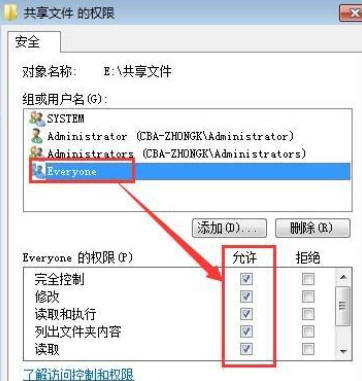
4.点击“添加”按钮
在打开的窗口中点击“添加”按钮来添加用户
5.输入“everyone”,点击“确定”
接下来在对象名称中输入“everyone”,然后点击“确定”按钮
6.添加everyone,设置共享
接下来选中刚才添加的everyone用户,然后设置共享 的权限。
作者 系统之城
相关推荐
- ROG 枪神6 Plus笔记本重装win7系统教程
- 怎么重装win7旗舰版系统?分享win7旗舰版重装步骤教程
- Windows7/Server_2008R [7601.26816] 更新补丁2023年11月终极版
- 炫龙V87P笔记本一键重装系统Win7
- Win7注册表权限更改拒绝访问怎么办?注册表更改拒绝访问解决方法
- Windows 7 SP1 64位 旗舰版(Ultimate) 官方ISO镜像光盘系统下载
- 整合 Windows 7/Server2008R 旗舰版专业版家庭版服务器18款系统 v2023.0
- Win7系统开机蓝屏怎么办?Win7进系统蓝屏解决方法
- Win7提示计算机丢失libcurl.dll如何解决?
- Win7系统怎么重装升级Win11/10系统教程
教程
Win7教程排行

系统教程
- 1 应用程序无法正常启动,游戏软件报错0xc0000142解决办法+修改工具
- 2 Win11/win10/Win7系统各版本永久激活密钥及激活错误解决方法
- 3 Vmware17/16虚拟机去虚拟化工具修改虚拟机硬件教程+成品系统过检测
- 4 联想笔记本如何重装系统?联想笔记本重装系统的方法
- 5 联想拯救者Y7000P如何重装系统?笔记本重装纯净系统工具镜像
- 6 MSDN下载哪个版本最稳定?最稳定的MSDN系统推荐
- 7 稳定版 Windows Server 2022 22H2 服务器系统 正式版免激活
- 8 ROG枪神7如何重装系统?重装枪神7笔记本系统的方法
- 9 Win11电源选项快速启动选项没了怎么办
- 10 暗影精灵4笔记本蓝屏后无法开机如何解决


![Windows7/Server_2008R [7601.26816] 更新补丁2023年11月终极版](/uploads/allimg/20220922/1-2209221GZ0935.png)









